Nota
L'accesso a questa pagina richiede l'autorizzazione. È possibile provare ad accedere o modificare le directory.
L'accesso a questa pagina richiede l'autorizzazione. È possibile provare a modificare le directory.
Azure DevOps Services | Azure DevOps Server | Azure DevOps Server 2022 | Azure DevOps Server 2020
Gli strumenti Agile offrono a ogni team molti modi per ottenere visibilità sul lavoro, per gestire le priorità, monitorare lo stato e tenere traccia dello stato e delle tendenze. Ma come si ottiene visibilità in più team? Quali strumenti è necessario usare?
È possibile tenere traccia dello stato di avanzamento tra team in tre modi principali:
- I team di gestione definiscono i piani di recapito per visualizzare i risultati finali pianificati tra i team.
- I team manageriali usano backlog di portfolio per visualizzare i team di sviluppo nell'ambito dell'area.
- I team di gestione creano dashboard che monitorano lo stato, il progresso e le tendenze tra i vari team.
Per una panoramica degli strumenti del team, vedere Gestire i team e configurare gli strumenti del team.
I piani di recapito supportano una visualizzazione dei backlog del team in una sequenza temporale del calendario
Con i piani di consegna, si crea una visualizzazione cronologica che sovrappone i backlog di più team, ovvero storie, funzionalità o epics, a un calendario di consegna. Usare questa visualizzazione per guidare l'allineamento e coordinare il lavoro tra i team.
Quando si configura un Delivery Plan, selezionare i team e i livelli di backlog di interesse. Interagire quindi con il piano per aggiornare le assegnazioni ed esaminare i dettagli. Per altre informazioni, vedere Esaminare i piani del team.

Quando si configura un Delivery Plan, selezionare i team e i livelli di backlog di interesse. Interagire quindi con il piano per aggiornare le assegnazioni ed esaminare i dettagli. Per altre informazioni, vedere Piani di recapito.
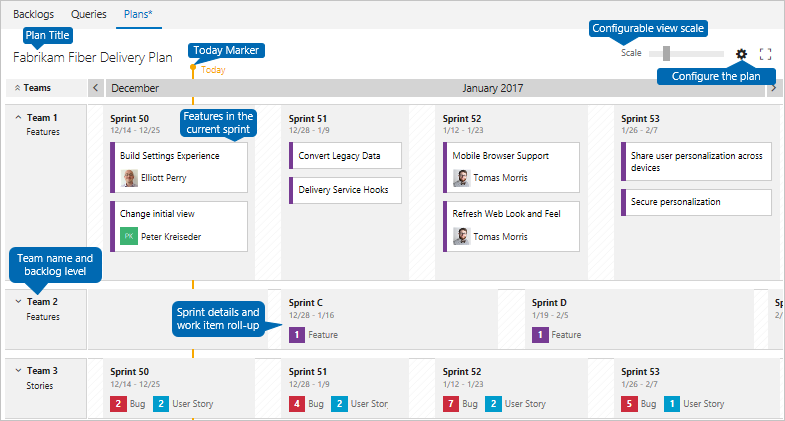
Usare i portafogli di backlog per tenere traccia delle funzionalità e delle epiche
Per iniziare, configurare team e backlog per supportare le visualizzazioni tra team desiderate. È consigliabile usare questa struttura del team:
- Aggiungere un team di gestione per un gruppo di team di funzionalità; i team di gestione possiedono Epics e abilitano solo il livello di backlog del portfolio Epic.
- Aggiungi team di caratteristiche per gestire le caratteristiche, le storie e le attività; i team di caratteristiche abilitano i livelli di backlog di caratteristiche e storie.
I team di gestione creano Epics e quindi li suddivideno in Funzionalità. I team eseguono la mappatura delle funzionalità alle Epiche nel backlog di gestione. Consultare Organizzare il backlog per i dettagli sulla mappatura.
Suggerimento
Suddividere obiettivi, epiche o funzionalità di grandi dimensioni in elementi più piccoli, in modo che i team possano stimare in modo più accurato e identificare i rischi e le dipendenze in precedenza.
Limitare i livelli di backlog per team: Epiche per i team di gestione, Funzionalità e Storie per i team dedicati alle funzionalità, per aiutare i team a concentrarsi sulle proprie responsabilità. Per informazioni dettagliate sui livelli di backlog, vedere Selezionare livelli di navigazione backlog.
Nella vista del backlog del portfolio multi-team è possibile:
- Esaminare le priorità e riordinare le funzionalità per riflettere gli obiettivi correnti.
- Eseguire il drill-down per visualizzare lo stato delle storie figlio o dei pbi di ogni funzionalità.
- Filtrare il backlog in base alla parola chiave o al tag per concentrarsi su team o categorie specifici.
- Facoltativamente, usa la funzionalità di mapping per mappare Storie o PBIs a funzionalità.
Visualizzare gli elementi figlio di proprietà di altri team
I team di gestione possono eseguire il drill-down in un backlog portfolio per visualizzare lo stato di avanzamento epico e gli elementi di backlog figlio di cui sono proprietari altri team. L'esempio seguente mostra gli elementi di proprietà dei team del Servizio clienti, telefono e web.
Gli elementi di proprietà di altri team mostrano un'icona di informazioni, ![]() .
.
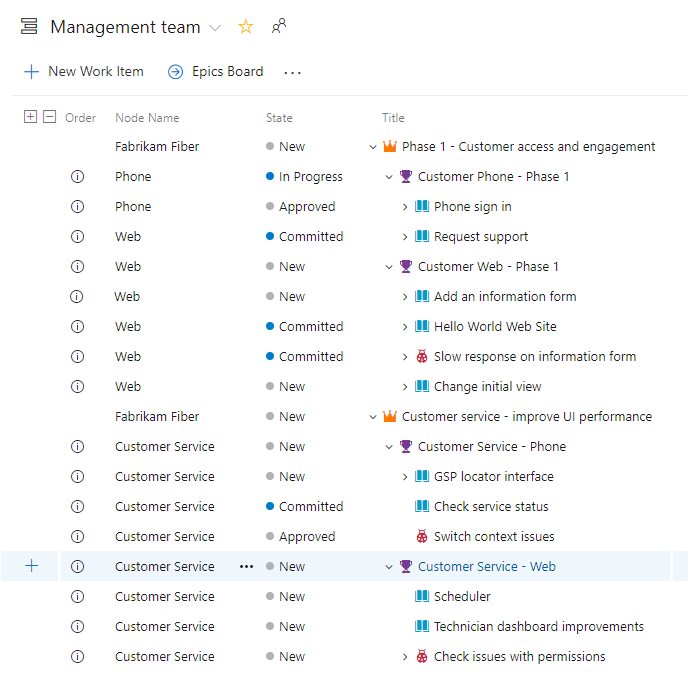
Suggerimento
Aggiungere la colonna Nome nodo per identificare il percorso dell'area o il team associato a ogni elemento di lavoro.
Visualizza gli elementi del backlog e gli elementi principali di proprietà di altri team
I team delle caratteristiche possono attivare Mostra elementi principali nel backlog per visualizzare il contesto e gli elementi di proprietà di altri team.
Gli elementi di proprietà di altri team mostrano un'icona di informazioni, ![]() .
.

Suggerimento
Quando si stimano storie o PBI, iniziare con circa un punto di storia per persona al giorno e poi calibrare man mano che i team maturano. Ad esempio, la velocità di un team stagionato supera in genere la velocità di un nuovo team anche se le dimensioni del lavoro rimangono invariate.
Per altre informazioni sulla configurazione di team e backlog, vedere Gestione portfolio, Aggiungere team e Organizzare il backlog.
Aggiungi dashboard di gestione con visualizzazioni multi-team
Definire dashboard che si concentrano su vedute multi-team per tenere traccia dei progressi, dello stato e delle tendenze. Creare questi dashboard intorno alle query che acquisiscono un singolo team o più team, quindi creare grafici per visualizzare le tendenze.
I team di gestione si concentrano spesso sulla salute del progetto e sul debito di bug. Il catalogo dei widget offre molti widget che è possibile aggiungere ai dashboard; è anche possibile trovare widget della community in Visual Studio Marketplace.
Ecco ad esempio tre grafici basati su query, uno per ogni team, che mostra bug attivi e risolti nelle ultime quattro settimane:

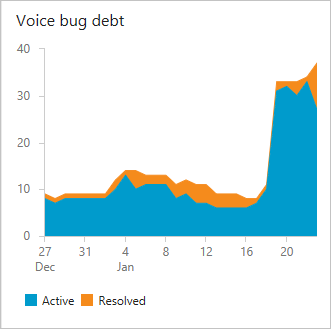

Quando progetti dashboard multi-team, prendi in considerazione:
- Cosa vuoi imparare e come guiderà le azioni?
- Quale intervallo di tempo è importante per le metriche scelte?
Per indicazioni sull'autonomia del team e sull'allineamento dell'organizzazione, vedere cultura Agile e pratiche che si adattano.
Stato e avanzamento del progetto rispetto agli obiettivi sul dashboard
Usare il widget Risultati query per elencare funzionalità in base allo stato:
- Funzionalità completate (completate o chiuse)
- Nuove funzionalità (nuove o proposte)
- Funzionalità in fase di sviluppo (in corso o attive)
Usare il widget Chart for work items (Grafico per elementi di lavoro ) per i grafici basati su query. Per informazioni dettagliate, vedere Grafici.
Dashboard del debito tecnico, del debito di bug e dell'attività
Monitorare l'attività di bug e il debito di bug per rispondere a queste domande:
- I bug vengono corretti a un tasso accettabile?
- Quanto sono vecchi i bug non risolti?
- Il debito di bug di ogni team è entro gli obiettivi dell'organizzazione?
- Il rapporto dei bug ad alta priorità è accettabile?
Per suggerimenti sulle query che usano conteggi o campi numerici, vedere Eseguire query in base al campo numerico.
Usare il servizio Analytics per ottenere visibilità tra i team
È possibile aggiungere widget basati su Analisi ai dashboard per visualizzare lo stato di avanzamento per qualsiasi team in un progetto. Da un dashboard è possibile includere widget per i team nel progetto.
Tenere traccia della capacità quando si lavora su più team
Tenere traccia della capacità lavorativa delle persone che operano su più team. Per informazioni dettagliate, vedere Impostare la capacità sprint, Tenere traccia della capacità quando si lavora su più team.
Limitazioni delle visualizzazioni delle board per più team
Anche se i team di gestione possono monitorare lo stato di avanzamento delle funzionalità abilitando il backlog delle funzionalità, le visualizzazioni della bacheca multi-team presentano limitazioni. Anche quando i team configurano mapping di colonne della bacheca identici, l'aggiornamento delle Funzionalità nella bacheca di un team non si riflette sulla bacheca di un altro team fino a che lo stato dell'elemento di lavoro non cambia effettivamente. Solo una modifica dello stato sincronizza il posizionamento delle colonne tra le schede.
Importante
Gli elementi di lavoro visualizzati nelle bacheche di più team possono produrre risultati di query che non corrispondono alle aspettative. Ogni team può personalizzare le colonne della bacheca e le corsie, in modo che i valori mostrati su bacheche diverse possano differire. Per ridurre la confusione, mantenere la singola proprietà degli elementi di lavoro in base al percorso dell'area del team. In alternativa, aggiungere gli stati del flusso di lavoro condivisi usati da tutti i team. Per ulteriori dettagli, vedere Personalizzare l'esperienza di monitoraggio del lavoro.